准备的工具和材料
● H2.0内六角扳手
● H2.5内六角扳手
●十字螺丝刀



参考视频
操作前的注意事项及机器状态
在执行操作前,请关闭机器并等待打印头完全冷却再作业
挤出转接板接线图

操作步骤
1-拆下打印头
1、
关闭打印机电源,拔掉位于打印头正后方的风扇组件的端口线,使用H2.5内六角扳手拧松"后风扇组件"的四颗固定螺丝,取下后风扇组件


2、
使用H2.0内六角扳手拧松"排线固定件"的两颗固定螺丝,以及打印头整体组件的一颗固定螺丝


3、用手向两侧按压"牛角端子",打印头排线会自动弹出,然后取出打印头排线

4、使用H2.0内六角扳手拧松"打印头前盖"的两颗固定螺丝,并取下打印头整体组件


2-更换挤出机齿轮箱
1、
分离打印头整体组件的前盖,使用十字螺丝刀拧松“风扇支架”左右两边的四颗固定螺丝



2、
拔掉打印头转接板上连接的排线,向下取掉“风扇支架”组件,拔掉打印头转接板上挤出电机的排线


3、使用十字螺丝刀拧松挤出转接板上的一颗固定螺丝,取下挤出转接板

4、
使用H2.0内六角扳手拧松固定“热端”的两颗螺丝,取出“热端”和淡蓝色“铁氟龙管”



5、
使用2.0mm内六角扳手拧松固定“挤出电机”的两颗螺丝,取下挤出电机

6、
取出新的挤出机齿轮箱,将挤出电机对准轴承孔,放到安装位置使用H2.0内六角扳手拧紧“挤出电机”的两颗固定螺丝

7、
取出“热端”和铁氟龙管,放到安装位置(铁氟龙管倒角的一端朝上)


8、
使用H2.0内六角扳手拧松固定“热端”的两颗螺丝

9、
将挤出转接板对准螺丝孔放到安装位置,使用十字螺丝刀拧紧固定螺丝

10、
将陶瓷加热片的排线插入挤出转接板的“HE”端口,热敏电阻的排线插入挤出转接板的“TH”端口

11、
将挤出电机的排线插入挤出转接板的“E0”端口

12、
将“风扇支架”组件放到安装位置(对准两侧螺丝孔位置更容易安装),使用十字螺丝刀拧紧“风扇支架”的四颗固定螺丝


13、
将模型风扇散热风扇的排线插入挤出转接板的“FAN2”端口(转接板上的两个FAN2端口互相兼容,不需要区分)

14、
将喷嘴照明灯的排线插入挤出转接板的“LED”端口

15、
将喉管散热风扇的排线插入挤出转接板的“FAN1”端口

16、
将接近开关的排线插入挤出转接板的“PS”端口

3-安装打印头
1、
安装打印头整体组件的前盖(有凹槽设计,滑入方式安装)

2、将打印头整体组件放到打印头前方安装位置,使用2.0mm内六角扳手拧紧"打印头前盖"的两颗固定螺丝


3、用手向两侧按压"牛角自锁端子"打开端口,然后将打印头排线端口插入端口(注意排线从顶部型材下方穿过)

4、使用2.0mm内六角扳手拧紧"排线固定件"的两颗固定螺丝,以及打印头的一颗固定螺丝

5、将风扇组件对准螺丝孔位置安装,使用2.5mm内六角扳手拧紧后风扇组件的四颗固定螺丝(出风口朝下安装),插入风扇组件接口线端口


6、开启打印机电源,在触摸屏上单击【准备-温度】,然后在温度控制界面,将喷嘴温度设置加热到210℃
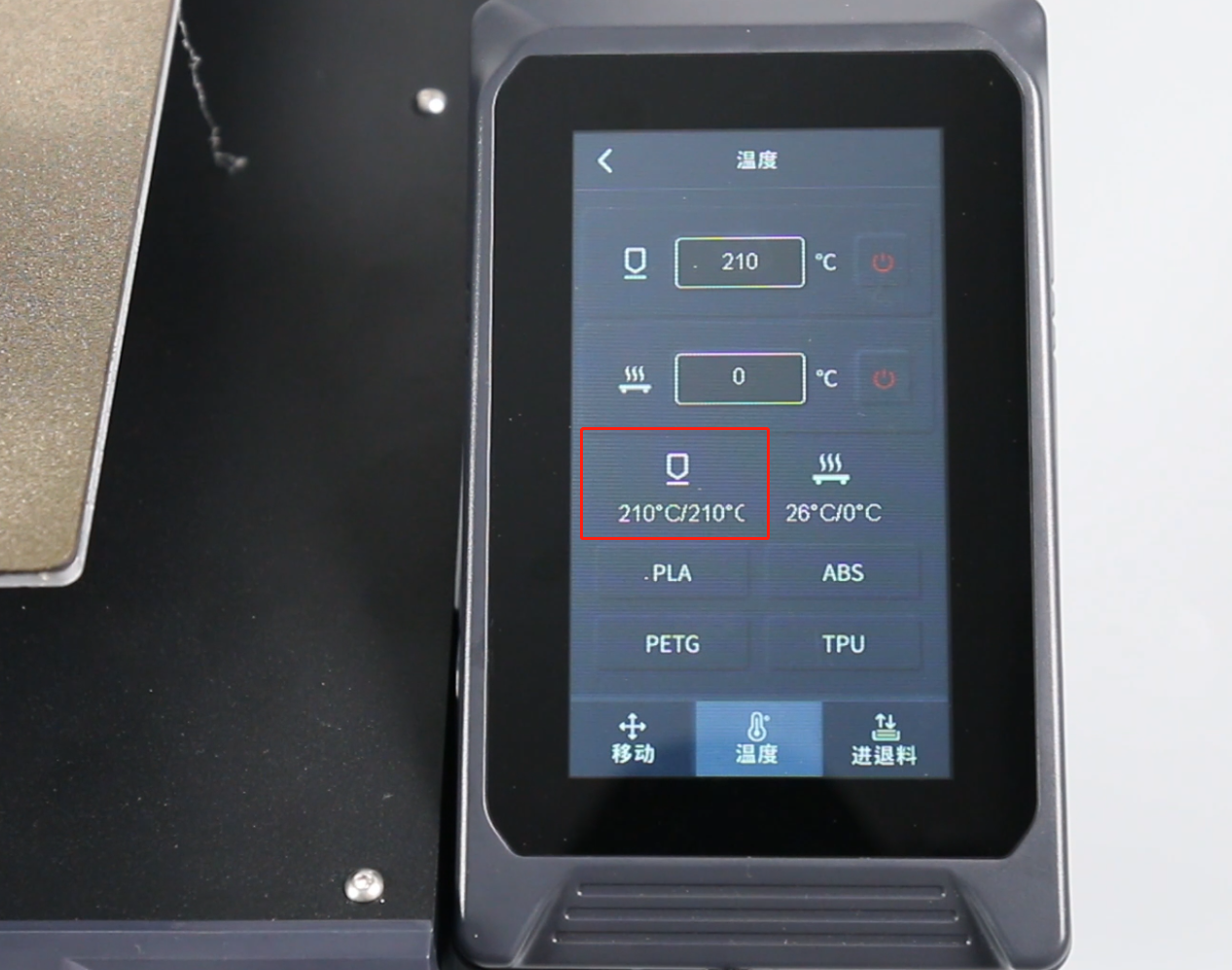
7、按压挤出机把手,将耗材送入挤出机,在触摸屏上点击“进退料”,设置挤出耗材长度后,点击“进料”


8、观察喷嘴正常挤出耗材后,再重新调平打印机后,即可正常使用
